ตามค่าเริ่มต้น หน้าต่างและรายการ Microsoft Outlook ที่ย่อเล็กสุดทั้งหมดจะแสดงบนแถบงาน เมื่อ Outlook ทํางานอยู่ ไอคอน Outlook จะแสดงในพื้นที่แจ้งให้ทราบ (หรือที่เรียกว่าถาดระบบ) ที่ด้านขวาสุดของแถบงานด้วย คุณมีสองสามตัวเลือกสําหรับการย่อหรือการแสดง Outlook
ย่อ Outlook ให้เล็กสุดไปยังแถบงาน
-
บน แถบชื่อเรื่อง ของหน้าต่างที่ใช้งานอยู่ ให้คลิก ย่อ

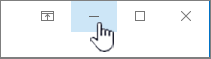
หน้าต่างโปรแกรมย่อเล็กสุดเป็นปุ่มบนแถบงาน
คุณสามารถเปลี่ยนการตั้งค่าเริ่มต้นเพื่อซ่อนปุ่มแถบงาน เพื่อให้แสดงเป็นไอคอนในพื้นที่แจ้งให้ทราบเท่านั้น คุณยังสามารถซ่อนไอคอนในพื้นที่แจ้งให้ทราบได้อีกด้วย
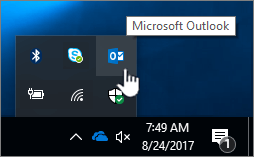
การตั้งค่าเริ่มต้นคือการแสดงปุ่มและไอคอนแถบงาน Outlook ดังนั้น ถ้าคุณไม่เห็นปุ่มหรือไอคอน Outlook แสดงว่าอาจถูกซ่อนหรือปิดอยู่
แสดงหรือซ่อนปุ่มแถบงาน Outlook บนแถบงาน
คุณสามารถซ่อนปุ่มแถบงาน Outlook เพื่อประหยัดเนื้อที่บนแถบงานของคุณ เมื่อคุณซ่อนปุ่ม Outlook ไอคอน Outlook จะแสดงเฉพาะในพื้นที่การแจ้งเตือนที่ด้านขวาสุดของแถบงานเท่านั้น
-
คลิกขวาที่ไอคอน Outlook ในพื้นที่แจ้งให้ทราบ จากนั้นบน เมนูทางลัด ให้คลิก ซ่อนเมื่อย่อเล็กสุด
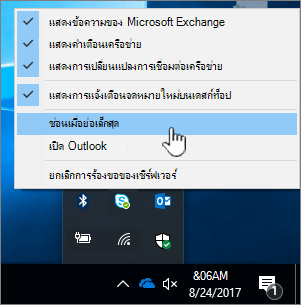
แสดงหรือซ่อนไอคอน Outlook ในพื้นที่แจ้งให้ทราบ
Outlook และไอคอนอื่นๆ สามารถซ่อนหรือจัดเรียงใหม่ได้ในพื้นที่การแจ้งเตือน สําหรับข้อมูลเพิ่มเติมเกี่ยวกับวิธี ดู ที่ กําหนดพื้นที่แจ้งให้ทราบของแถบงานเอง










